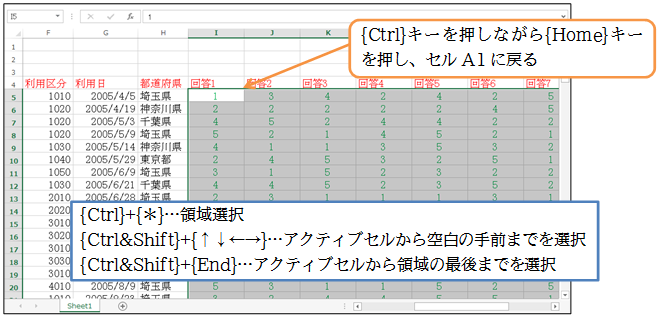(1)今からこの表全体を選択します。このような場合は表内・リスト内のセルをひとつだけアクティブにした状態で、{Ctrl}キーを押しながら{*}キーを叩きました(領域の選択)。これでデータが入力されているエリア内が長方形状に選択されます。やってみましょう。
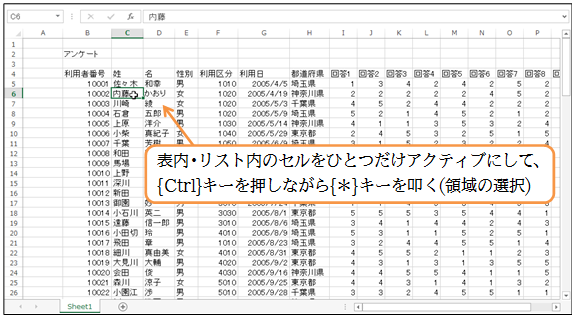
(2)データが入力されている領域が選択されました。この領域のフォントを「MS P明朝」にしてください。続けてシート内すべてのセルを選択します。列番号「Aの左」、行番号「1の上」の交点(全セル選択ボタン)をクリックします。
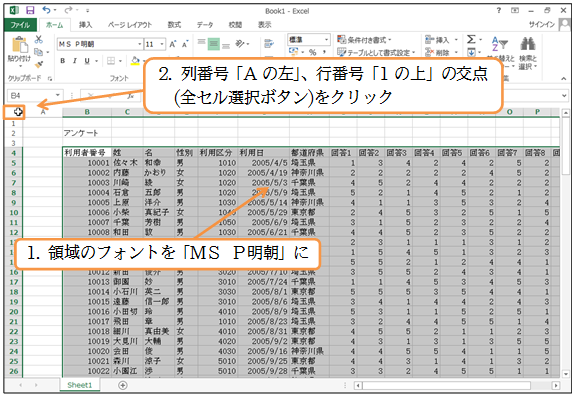
(3)全セルのフォントサイズを「14」ptにしましょう。
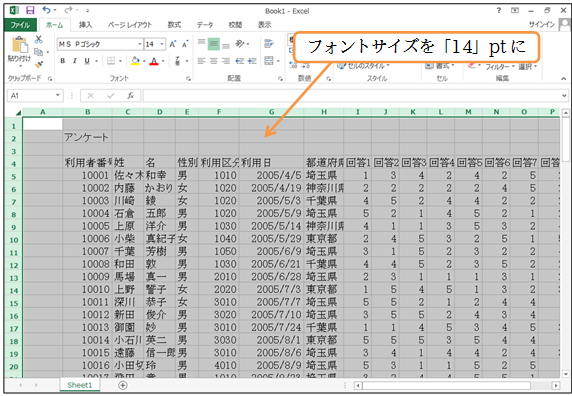
(4)すべてのセルを選択したまま、[書式][列の幅の自動調整]をしましょう。
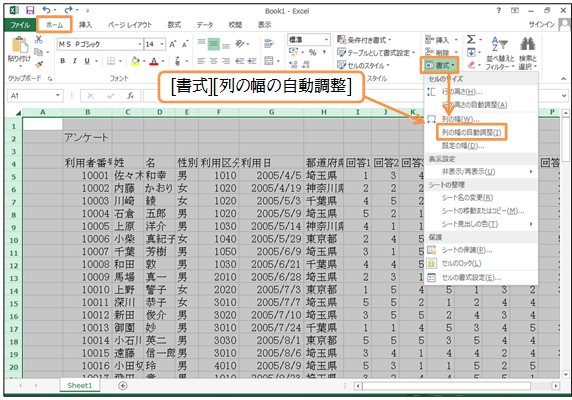
(5)今度はセルB4をアクティブにしてください。今からB4を開始地点として、右方向において、データが入力されている最後のセルまでを選択します(つまりセルR4まで)。{Ctrl}キーと{Shift}キーを押しながら{→}キーを叩きます。すると現在のセルから右方向に向かって、データが入力されている最後のセルまで選択されるのです。やってみましょう。
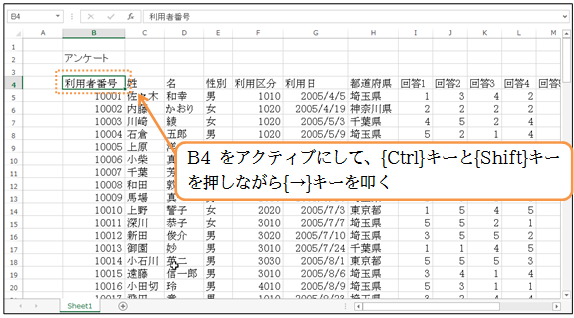
(6)B4から右方向へ見て、最初に発見される空白セルの手前までが選択されました(セルS4の前まで=R4まで)。[フォントの色]を「赤」にしてください。

(7)今度はB5から、下方向に向かって空白の前までを選択します。B5をアクティブにして、{Ctrl}キーと{Shift}キーを押しながら{↓}キーを叩きましょう。
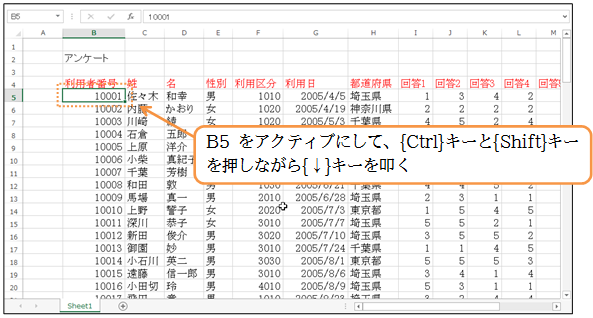
(8)選択されました。[フォントの色]を「青」にしてください。
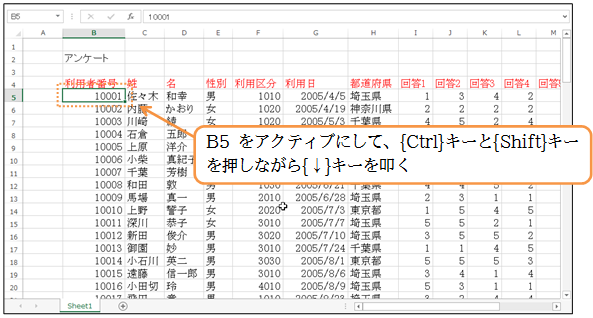
(9)最後にI5から、データが入力されている最後のセルまでを選択します。{Ctrl}キーと{Shift}キーを押しながら{End}キーを叩くと、現在のセルからデータが入力されている領域の最後(右下)までが選択されます。I5をアクティブにしてやってみましょう。

(10)セルI5から、領域の最後までが選択されました。このセル群を中央揃え・緑字にしてください。また、列の幅を12桁分にする予定です。
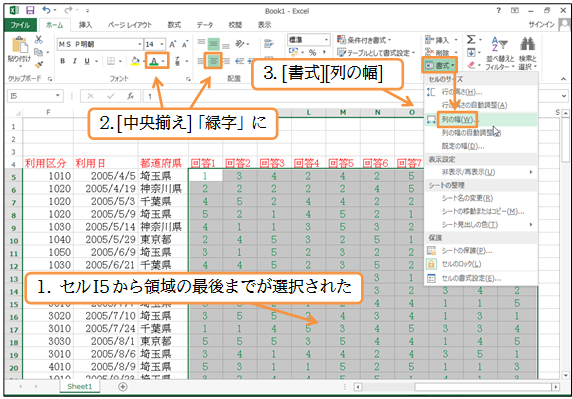
(11)列幅を「12」桁にします。
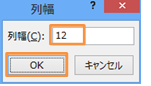
(12)回答欄の列幅が「12」桁分になりました。このように、{Ctrl}と{Shift}キーを押しながら{→}{↓}キーを叩けば、現在のセルから空白の手前までが選択されます。{Ctrl}と{Shift}キーを押しながら{End}キーを叩けば、現在のセルからデータが入力されている領域の右下端までが選択されるのです。では、{Ctrl}キーを押しながら{Home}キーを押し、セルA1に戻ってください。